Jotform Apps ermöglicht Ihnen die Erstellung mobiler Apps ohne Programmierung. Mit dem Jotform App Builder können Sie Apps erstellen, um alle Ihre Formulare zentral zu speichern und einfach mit anderen zu teilen.
App erstellen
Es gibt mehrere Möglichkeiten, mit der App-Erstellung zu beginnen. Sie können auf Ihrer Seite Mein Arbeitsbereich, Seite Meine Apps, Formular Generator oder der Seite App-Vorlagen beginnen.
App über die Seite Mein Arbeitsbereich erstellen
Nachdem Sie sich in Ihr Konto eingeloggt haben, werden Sie auf Ihre Seite Mein Arbeitsbereich weitergeleitet, wo alle Ihre Assets aufgelistet sind. Von dort aus können Sie ganz einfach eine App erstellen, die Ihre ausgewählten Formulare automatisch enthält. So geht’s:
- Klicken Sie auf der Mein Arbeitsbereich oben auf Typ und deaktivieren Sie im sich öffnenden Dropdown-Menü die Kontrollkästchen neben allen Assets außer Formularen, sodass nur diese auf der Seite angezeigt werden.
- Klicken Sie nun auf das Formular, das Sie mit einer App erstellen möchten.
- Klicken Sie anschließend im Menü oben auf der Seite auf Apps.
- Klicken Sie anschließend im Dropdown-Menü auf + App erstellen.
Alternativ können Sie auch:
- Wählen Sie Ihr Formular aus und klicken Sie rechts auf dem Bildschirm auf Mehr.
- Klicken Sie anschließend im Dropdown-Menü unter der Spalte Veröffentlichen auf App erstellen.
Das war’s. Wenn Sie der App, die Sie erstellen, mehrere Formulare gleichzeitig hinzufügen möchten, ist das ganz einfach. So geht’s:
- Aktivieren Sie auf Ihrer Mein Arbeitsbereich die Kontrollkästchen neben den Formularen, die Sie Ihrer App hinzufügen möchten.
- Klicken Sie anschließend im Menü oben auf der Seite auf Neue App erstellen.
Und fertig! So erstellen Sie eine App von Ihrer Seite Mein Arbeitsbereich aus, mit einzelnen oder mehreren Formularen.
Pro Tipp
Halten Sie die Umschalttaste gedrückt, um mehrere aufeinanderfolgende Formulare auszuwählen oder die Auswahl aufzuheben.
Erstellen einer App von Ihrer Seite Meine Apps
Ihre Meine Apps Mit page können Sie Apps ganz einfach finden, verwalten und erstellen. So erstellen Sie eine neue App:
- Klicken Sie auf Ihrer Mein Arbeitsbereich oben links auf den Abwärtspfeil.
- Wählen Sie anschließend im sich öffnenden Menü Meine Apps aus.
- Klicken Sie nun auf Ihrer Seite Meine Apps oben links auf App erstellen.
- Wählen Sie anschließend eine der folgenden Optionen:
- Von Grund auf neu erstellen – Erstellen Sie eine App ohne vordefinierte Elemente und behalten Sie so die volle Kontrolle über die Entwicklung von Grund auf.
- Vorlage verwenden – Wählen Sie auf der Seite App-Vorlagen eine Vorlage aus, um eine neue App zu erstellen, ohne die Seite Meine Apps zu verlassen.
- Shop erstellen – Erstellen Sie eine Shop-App zum Sammeln von Bestellungen. Die App enthält ein vorinstalliertes Produktlistenelement, das Ihnen den Einstieg erleichtert.
- Vorhandene App klonen – Duplizieren Sie eine bereits in Ihrem Konto vorhandene App.
Nachdem Sie Ihre Auswahl getroffen haben, werden Sie zum App Builder weitergeleitet, um ihn anzupassen – und schon sind Sie fertig.
App mit dem Formular Generator erstellen
Nachdem Sie Ihr Formular erstellt oder bearbeitet haben, können Sie ganz einfach eine App erstellen und mit dem Formular beginnen, das Sie gerade aktualisieren. So geht’s:
- Klicken Sie im Formular Generator in der orangefarbenen Navigationsleiste oben auf der Seite auf Veröffentlichen.
- Scrollen Sie anschließend nach unten und klicken Sie auf App erstellen.
Das war’s. Sie werden nun zum App Generator weitergeleitet, um mit der Erstellung Ihrer App zu beginnen.
App über die App-Vorlagen-Seite erstellen
Wählen Sie aus über 800 Vorlagen auf der App-Vorlagen-Seite, um mit der Entwicklung Ihrer App zu beginnen. Diese Vorlagen erleichtern die Erstellung Ihrer App mit vorgefertigten Layouts und Funktionen für verschiedene Zwecke. So geht’s:
- Wenn Sie auf der App-Vorlagenseite nach einer bestimmten Vorlage suchen, geben Sie diese einfach in das Suchfeld ein.
- Oder richten Sie im Menü links die folgenden Filteroptionen ein:
- Sortieren nach – Wählen Sie Beliebt oder Neueste, um die relevantesten Vorlagen zu finden.
- Kategorien – Durchsuchen Sie die Vorlagen nach Kategorien, um schnell die passende Vorlage für Ihre Anforderungen zu finden.
- Sprache – Filtern Sie die Vorlagen, um die in Ihrer bevorzugten Sprache zu finden.
- Wenn Sie eine Vorlage gefunden haben, die Ihnen gefällt, klicken Sie auf Vorschau, um weitere Details anzuzeigen.
- Wenn Sie bereit sind, die Vorlage zu verwenden, klicken Sie einfach auf Vorlage verwenden, um sie zu bearbeiten und anzupassen.
Wenn Sie die Vorschau der Vorlage gewählt haben:
- Klicken Sie im sich öffnenden Vorschaufenster auf Vorlage verwenden, wenn Sie die Vorlage zum Erstellen einer App verwenden möchten.
Hinweis
Wenn Sie eine Vorlage verwenden, erstellt unser System die darin enthaltenen Formulare. Diese werden auf Ihr monatliches Formularlimit angerechnet. Weitere Informationen dazu finden Sie in unserem Leitfaden Kontonutzung und -limits verstehen.
Alles klar! Jetzt, da Sie wissen, wie Sie App-Vorlagen verwenden, können Sie loslegen. Viel Spaß beim Anpassen und Erstellen Ihrer App!
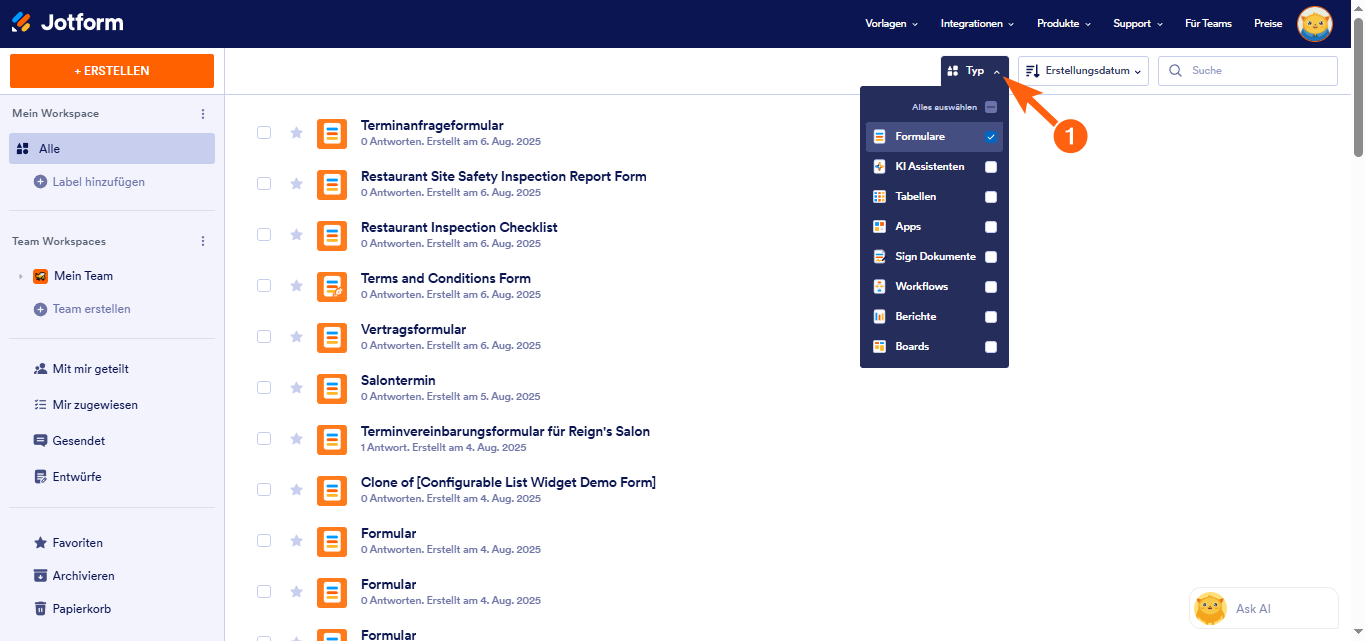
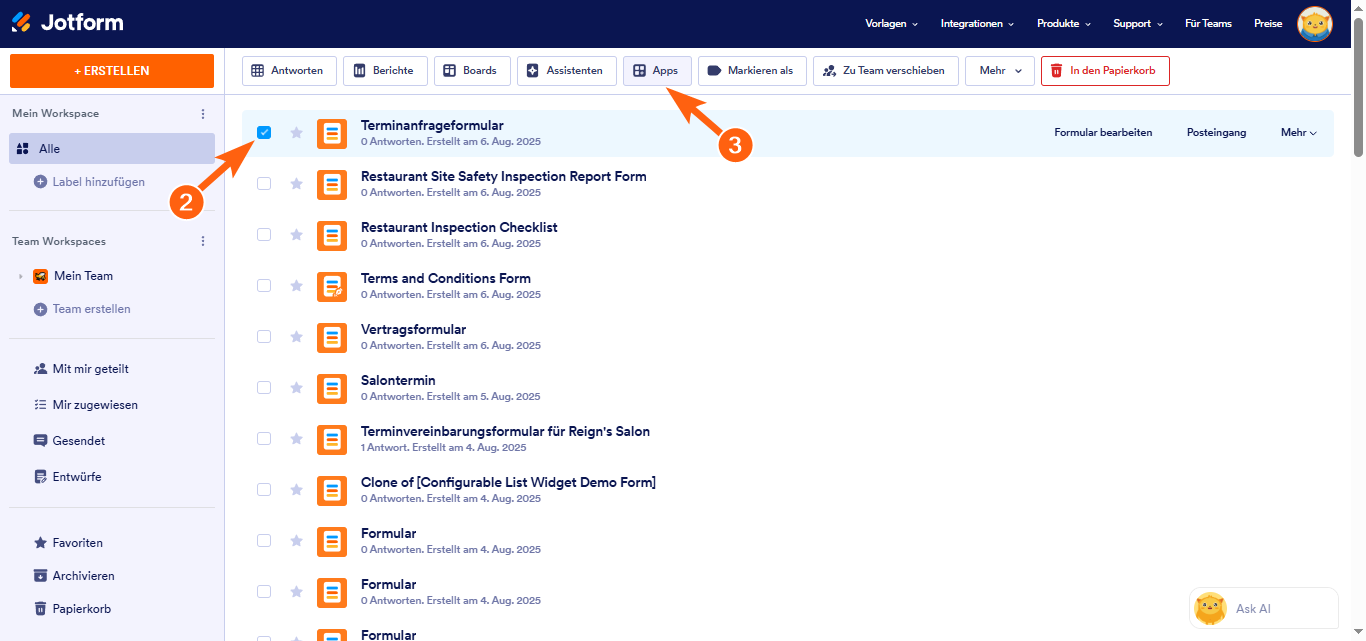
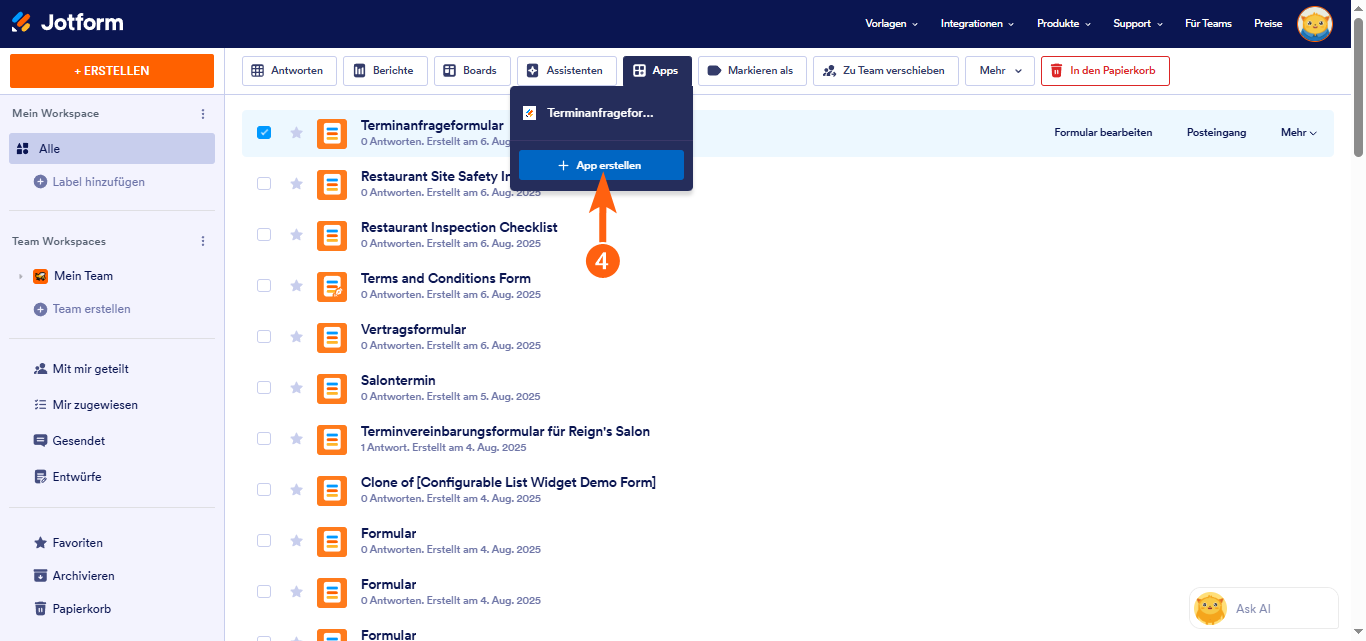
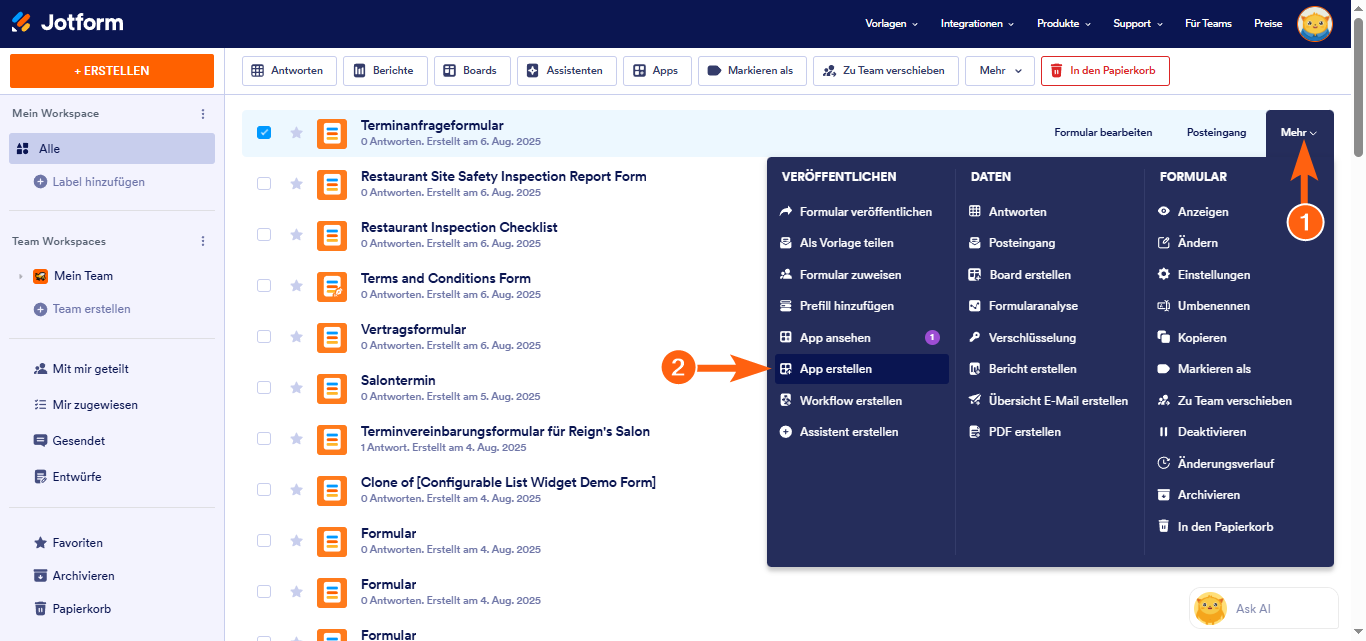
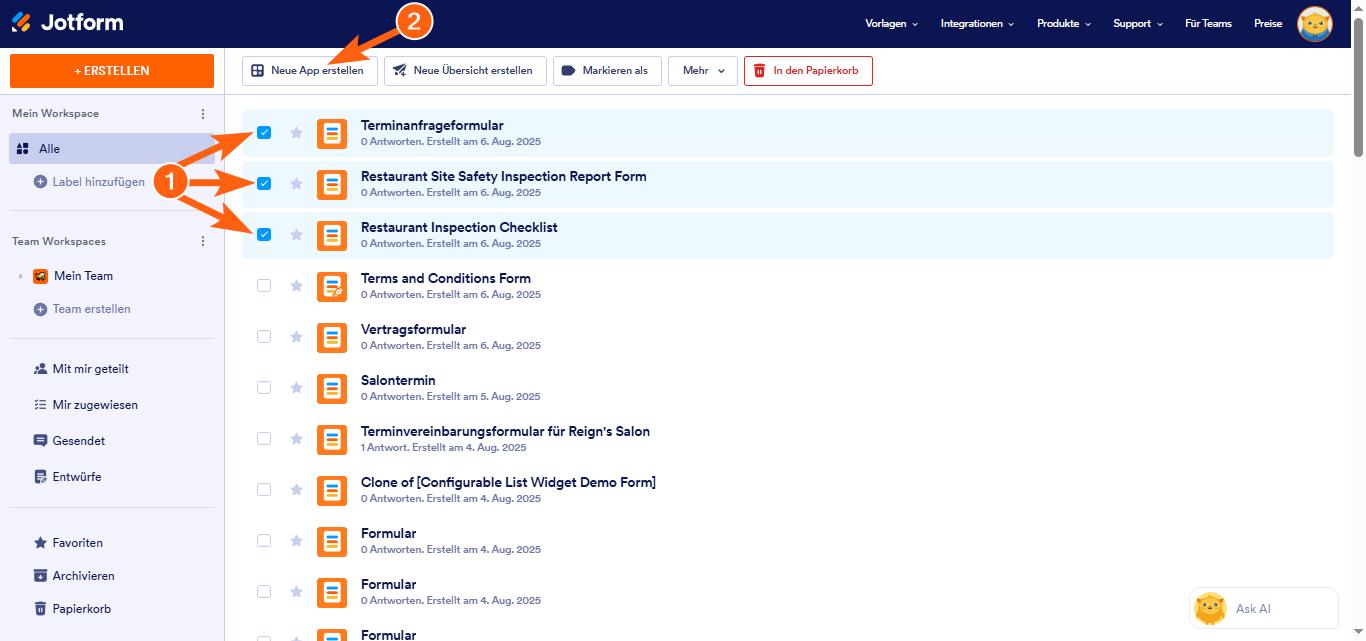
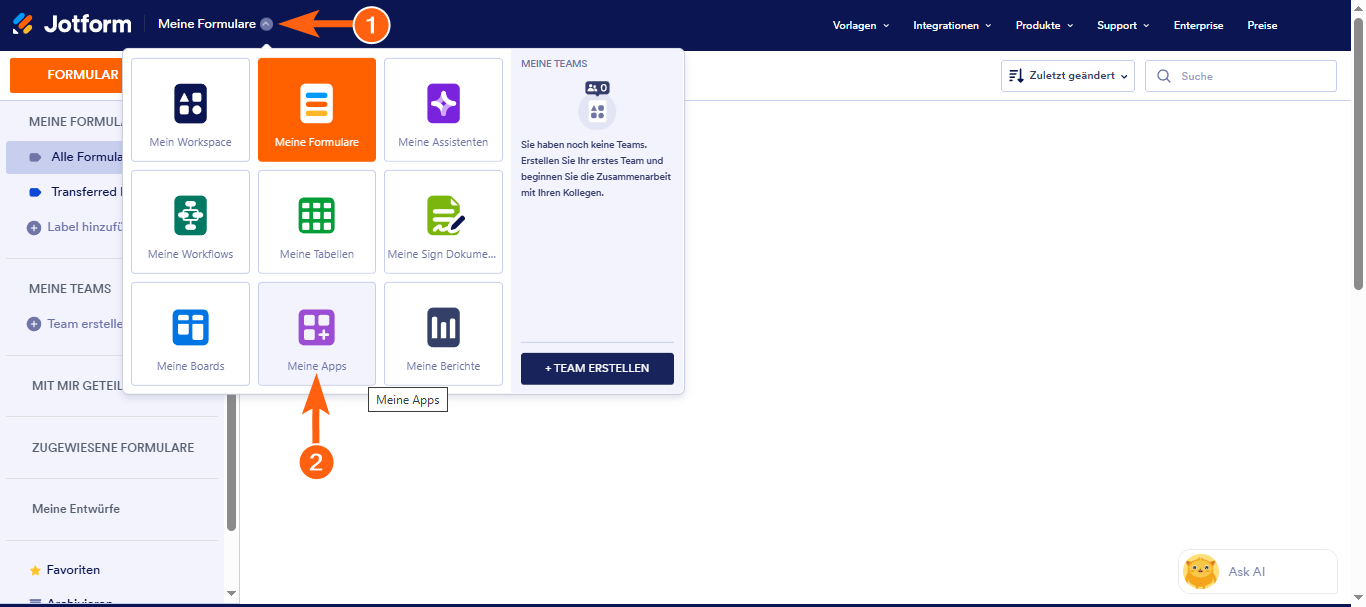
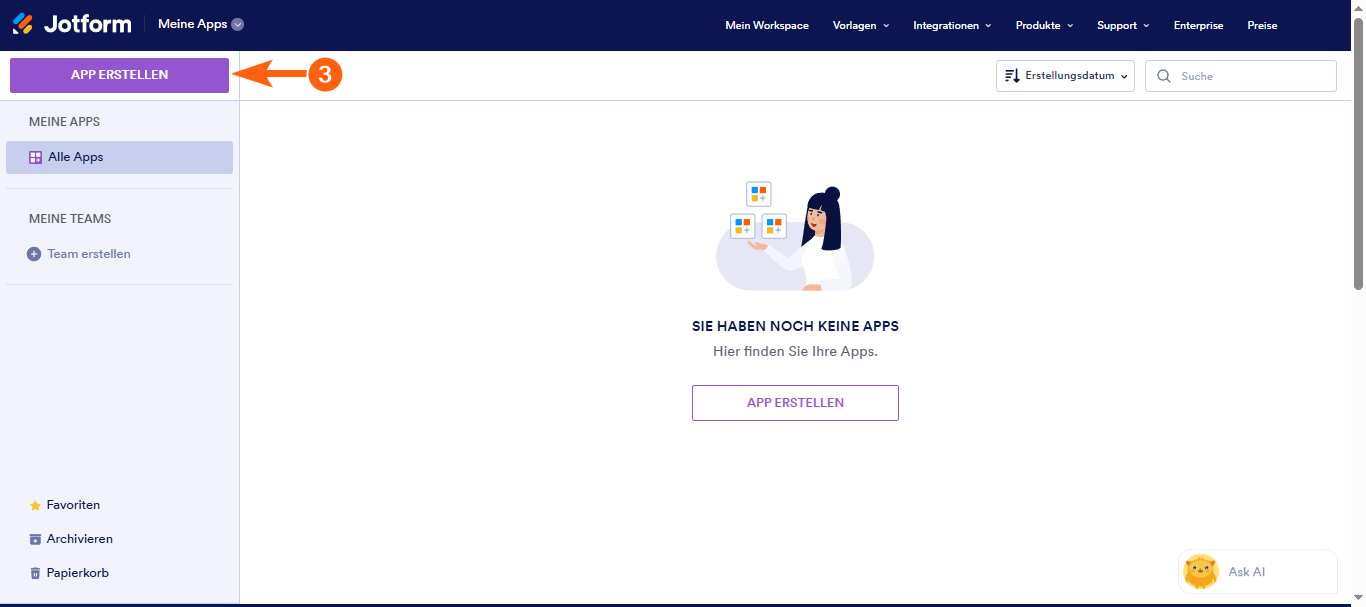
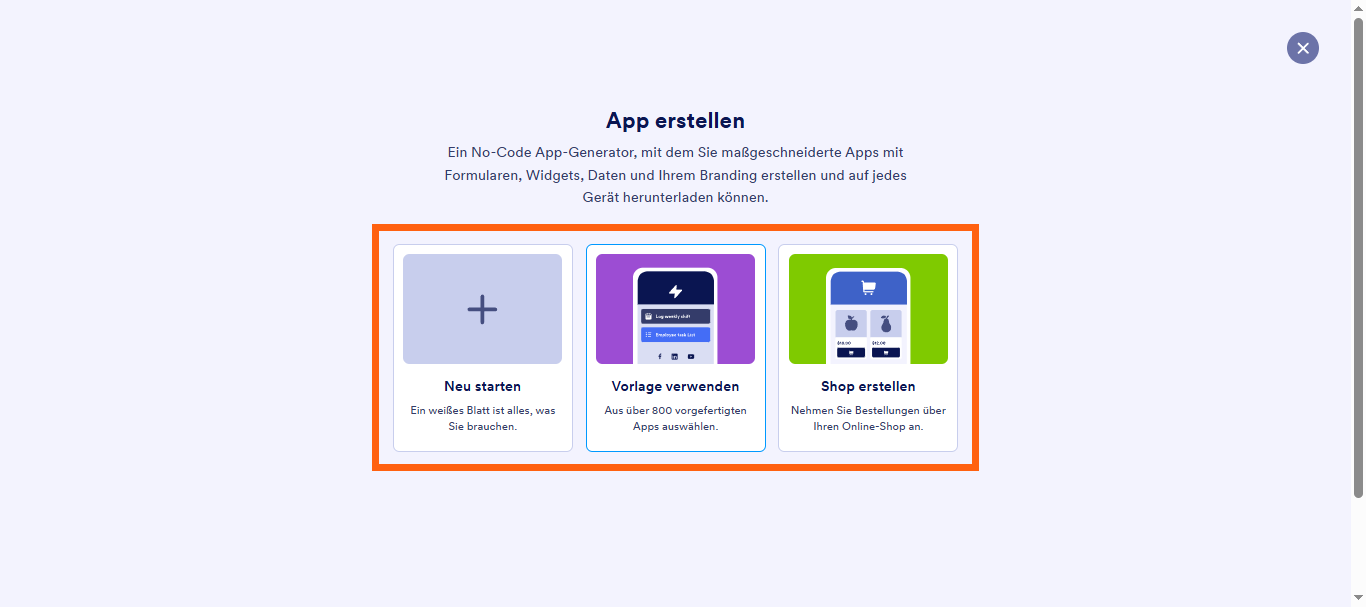
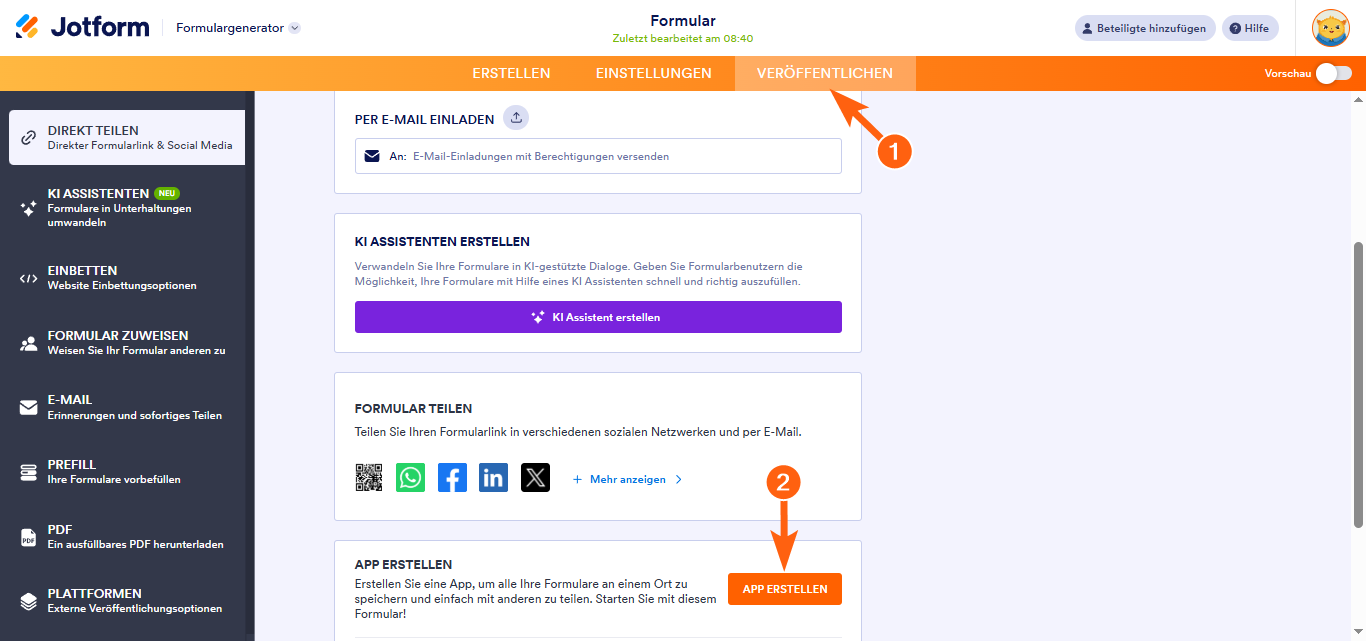
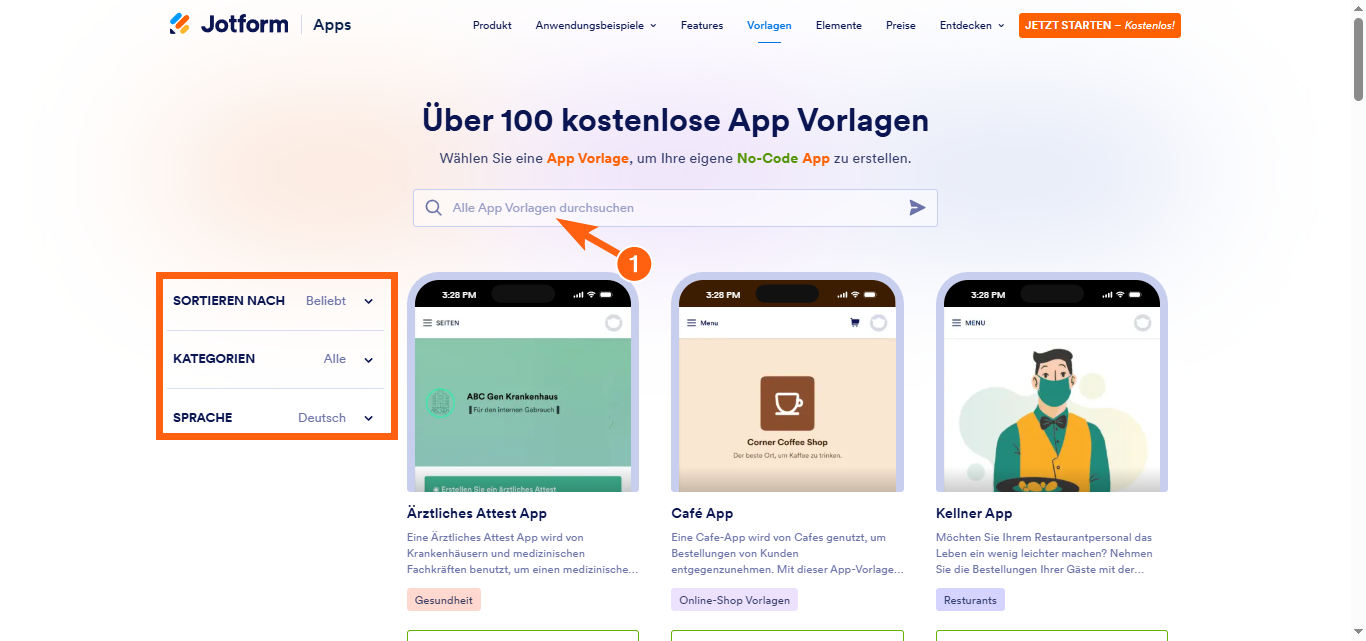
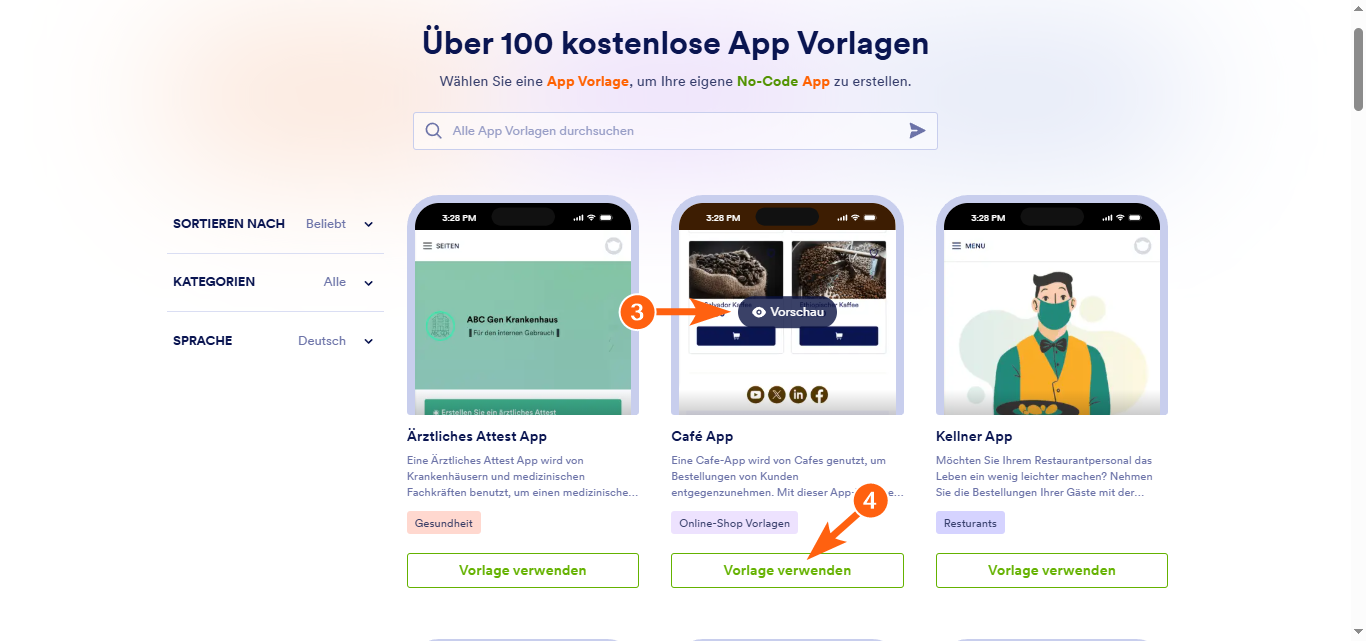
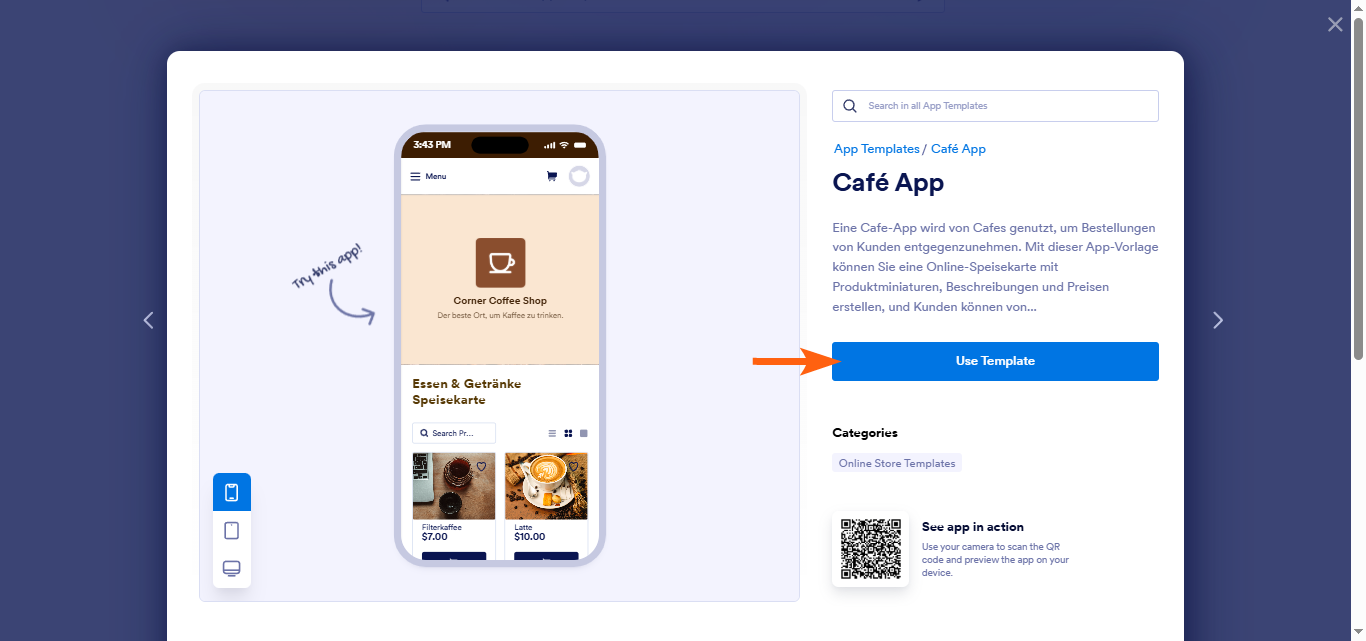

Kommentar abschicken: